在苹果Mac上进行FaceTime通话的5种方法
2023-08-01 419macOS 上的 FaceTime 提供了一种在苹果Mac电脑上主持会议、与朋友联系以及接听电话的便捷方式。您只需要一台登录了 Apple ID 的 Mac,就可以享受该应用程序提供的所有功能。
但是,在 Mac 上启动 FaceTime 通话的方法有多种。其中一些可能更方便,具体取决于上下文。在这里,我们将讨论所有直接方法,以便您可以确定最适合您的方法。浏览并调整它们以提高您的生产力。
1. 使用 Siri 进行免提 FaceTime 通话
一旦您弄清楚如何在苹果Mac电脑上使用 Siri,您就可以进一步使用它来进行 FaceTime 通话。Siri 提供了一种免提方式,可以在 Mac 上呼叫某人,因此您无需触摸计算机或切换应用程序即可进行 FaceTime 通话。
请按照以下步骤操作:
- 首先,通过切换“询问 Siri”开关并选择“启用” ,确保在“系统设置” > “Siri 和 Spotlight”中打开“询问 Siri ”。
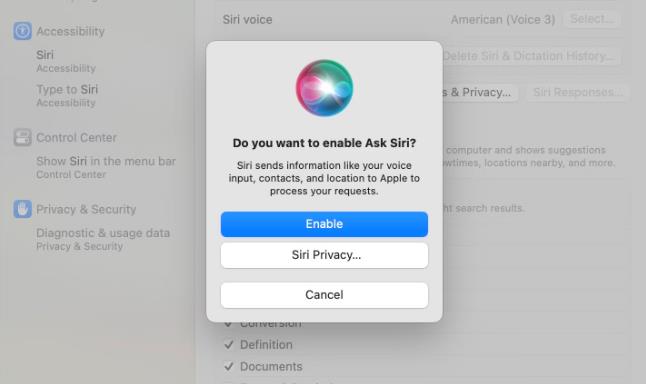
- 另外,请确保“聆听”“Hey Siri”已打开。
- 说“嘿 Siri,FaceTime <联系人>”即可与联系人列表中的任何人发起 FaceTime 视频通话。
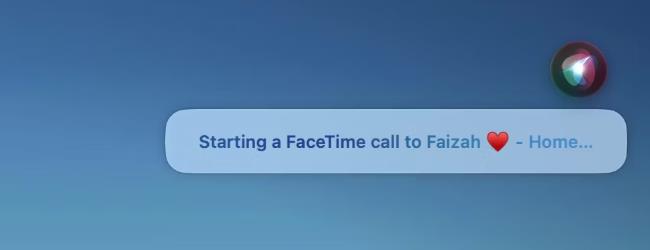
- 说“嘿 Siri,向 <联系人> 发起 FaceTime 音频通话”即可开始 FaceTime 音频通话。 如果您的 iPhone 在附近,告诉 Siri“呼叫 <联系人>”将会拨打蜂窝电话,而不是 FaceTime 通话。
2. 启动 FaceTime 应用程序
FaceTime 应用程序是在 Mac 上使用 FaceTime 的默认方式。您会在 Dock 上的绿色圆角正方形中找到白色相机图标。
打开应用程序提供两种进行 FaceTime 通话的方式:一种使用会议链接,另一种通过呼叫联系人。
- 选择“创建链接”以生成可与 FaceTime 会议的人员共享的链接。这是让 Windows 或Android 设备使用 FaceTime 的方法。
- 选择“新建 FaceTime”以选择已保存的联系人或输入电子邮件或电话号码。
从新 FaceTime窗口中选择所需的联系人后,您可以单击FaceTime进行 FaceTime 视频通话,或单击FaceTime按钮旁边的下拉箭头进行 FaceTime 音频通话。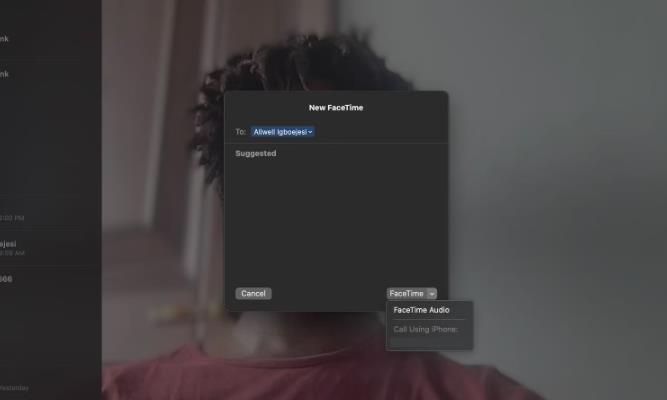
3. 使用 iPhone 在 Mac 上进行 FaceTime
只要您在 Mac 和 iPhone 上登录 Apple ID,就可以在它们之间切换通话,前提是它们连接到同一 Wi-Fi 网络。因此,您可以在手机上拨打或接听电话,然后将其转移到 Mac,反之亦然。
操作方法如下:
- 在 iPhone 上设置 FaceTime 并拨打电话。
- 在通话过程中,点击音频图标(由扩音器表示),然后从弹出菜单中选择您的 Mac。
- 您还可以选择通知,以便在 Mac 上显示呼叫时将其转移到您的 Mac。
4. 在 iMessage 对话期间启动 FaceTime 通话
您还可以与通过 iMessage 发短信的人发起 FaceTime 通话。这是将已建立的聊天快速更改为通话的好方法。
在 Mac 上执行以下步骤:
- 在“消息”中进行对话时,将鼠标移至菜单栏并单击“对话”。
- 根据您的喜好,从下拉菜单中选择FaceTime 视频或FaceTime 音频。
5. 使用快捷方式快速与您最喜欢的联系人进行 FaceTime
快捷方式是将自定义操作链压缩为 Mac 上的单个进程的好方法。我们已经介绍了如何使用 macOS 的快捷方式应用程序,但对于 FaceTime,我们将向您展示如何设置特定的快捷方式,以便只需单击一下即可呼叫您最喜爱的联系人:
- 启动 Spotlight(Cmd + Space),输入快捷方式,然后按Return键。
- 单击快捷方式应用程序工具栏中的加号 (+)按钮可创建新的快捷方式。
- 在右侧搜索栏中输入FaceTime ,然后将结果拖到页面中。
- 在“快捷方式”操作中选择“联系人”字段,然后选择您要呼叫的人员。
- 现在,单击FaceTime字段并选择“每次询问”。这应该将命令更改为Call Type。
- 单击右侧的“信息 (i)”按钮,选择“详细信息”,然后切换“固定在菜单栏中”,将快捷方式添加到菜单栏。
- 通过在窗口顶部突出显示快捷方式的名称并输入任何合适的名称来重命名快捷方式。
- 通过单击菜单栏中的“快捷方式”图标并选择刚刚创建和重命名的快捷方式来启动快捷方式。
发挥创意组合,并随意创建任意数量的 FaceTime 快捷方式。
FaceTime 让 Mac 上的通话更加方便
Apple 不必在 macOS 中集成如此多的 FaceTime 通话方式,但它确实做到了。现在,您可以通过方便的方式进行 FaceTime,而无需妥协您的 iPhone。
得益于 Mac 更大的屏幕空间,通过 FaceTime 管理大型会议和主持在线会议变得更加容易。由于它内置于 macOS 中,因此完全免费,并且比任何第三方选项都进行了更好的优化。
相关资讯
查看更多-

年货大战新篇章:休闲零食如何抢占春节消费C位?
-
苹果四季度营收1243亿美元
-

苹果拿出史上最好财报:一个季度营收超9000亿元 刷新历史
-

苹果2025财年第一财季大中华区营收同比降11% 库克回应
-

苹果 FY25Q1 营收 1243 亿美元破纪录,同比增 4%;大中华区营收 185.13 亿美元,同比降 11%
-

库克称 Apple 智能推动苹果 iPhone 16 系列热销,4 月将登陆更多市场
-

淘宝春晚新玩法:7.2亿心愿背后的温情增长策略
-

名创优品豪掷63亿入主永辉,海内外战略下的零售新局何去何从?
-

2025年春节淘宝营销新招:心愿与非遗共舞,淘出新年好彩头
-

微信“蓝包”送礼遇冷,国人为何偏爱“礼轻情意重”的模糊感?
最新资讯
查看更多-

- 苹果 2025 款 iPhone SE 4 机模上手展示:刘海屏 + 后置单摄
- 2025-01-27 125
-

- iPhone 17 Air厚度对比图出炉:有史以来最薄的iPhone
- 2025-01-27 194
-

- 白嫖苹果机会来了:iCloud+免费试用6个月 新用户人人可领
- 2025-01-27 141
-

- 古尔曼称苹果 2025 年 3/4 月发布青春版妙控键盘,提升 iPad Air 生产力
- 2025-01-25 159
-

热门应用
查看更多-

- 快听小说 3.2.4
- 新闻阅读 | 83.4 MB
-

- 360漫画破解版全部免费看 1.0.0
- 漫画 | 222.73 MB
-

- 社团学姐在线观看下拉式漫画免费 1.0.0
- 漫画 | 222.73 MB
-

- 樱花漫画免费漫画在线入口页面 1.0.0
- 漫画 | 222.73 MB
-

- 亲子餐厅免费阅读 1.0.0
- 漫画 | 222.73 MB
-
 下载
下载
湘ICP备19005331号-4copyright?2018-2025
guofenkong.com 版权所有
果粉控是专业苹果设备信息查询平台
提供最新的IOS系统固件下载
相关APP应用及游戏下载,绿色无毒,下载速度快。
联系邮箱:guofenkong@163.com
